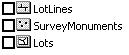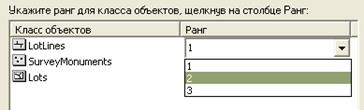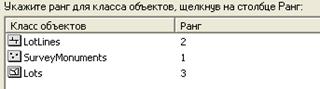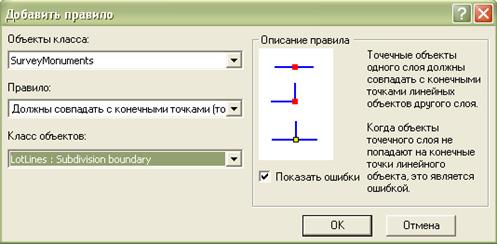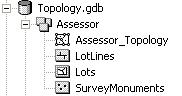В этом шаге вы создадите топологию для трех классов пространственных объектов в наборе классов объектов Assessor.
Если необходимо, раскройте Topology.gdb в дереве Каталог (Catalog).
Щелкните правой кнопкой на наборе классов объектов Assessor и выберите Новый > Топология (New > Topology).
Щелкните Далее (Next) в мастере Новая топология (NewTopology), чтобы перейти к следующей панели.
Вторая панель мастера Новая топология (New Topology) позволяет вам ввести имя топологии и кластерный допуск. Имя топологии по умолчанию – это имя набора классов объектов с суффиксом _Topology. Вы можете выбрать, принять ли имя по умолчанию или изменить его на какое-то другое. Сейчас вы сохраните имя топологии по умолчанию Assessor_Topology.

Кластерный допуск – это более важный параметр, потому что он управляет тем, как координаты перемещаются во время проверки топологии. Кластерный допуск – это не ограничение на то, как далеко могут перемещаться координаты. Он просто гарантирует, что после проверки топологии не останется двух несовпадающих координат, расположенных друг к другу ближе заданного расстояния.
По умолчанию кластерный допуск должен быть на порядок меньше, чем точность ваших данных. Например, если точность ваших объектов до двух метров, вы должны использовать кластерный допуск около 0.2 метра.
Разница на порядок предлагается, потому что процесс кластеризации итеративный. Например, если две координаты находятся на расстоянии кластерного допуска друг от друга, они перемещаются в усредненное положение. Если их новое положение теперь попадает в кластерный допуск третьей координаты, они снова устредняются в новое место.
Сейчас вы примите кластерный допуск по умолчанию.
Щелкните Далее (Next).
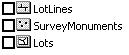
Эта панель мастера позволяет вам выбрать, какие классы пространственных объектов будут участвовать в топологии, которую вы создаете. Топология может создаваться только в наборе классов объектов, поэтому только классы пространственных объектов из набора классов будут доступны для использования в топологии.
Вопрос 2: Почему в списке только три класса пространственных объектов LotLines, SurveyMonuments и Lots?

Вы хотите, чтобы все три класса пространственных объектов были в этой новой топологии.
Щелкните на кнопке Выбрать все (Select All) и щелкните Далее (Next).
Следующая панель содержит параметры относительной важности или ранги классов пространственных объектов. Это тоже важные установки, потому что координаты объектов из класса пространственных объектов с более низким рангом будут перемещаться к координатам объектов из класса пространственных объектов с более высоким рангом. Вы можете задавать до 50 рангов (что скорей всего будет излишним), и присваивать ранг каждому из классов пространственных объектов.
Для Введите число рангов (Enter the number of ranks (1-50)) наберите 3.
Рядом с LotLines щелкните на значении ранга 1, чтобы раскрыть список рангов.
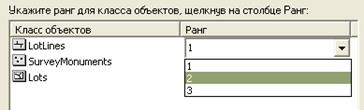
Заметьте, что значения рангов от 1 до 3. Если бы вы ввели 5 рангов, тогда бы вы увидели бы значения от 1 до 5 в выпадающем списке.
Щелкните 2 для LotLines, затем измените ранг для Lots на 3. Ранги должны быть следующими:
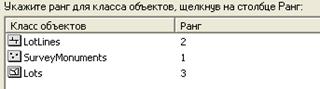
Эти ранги обозначают, что объекты в SurveyMonuments имеют самую высокую точность, далее LotLines, затем Lots.
Щелкните Далее (Next).
Эта панель мастера Новая топология (New Topology) позволяет вам выбирать правила топологии. Существуют 25 правил, из которых вы можете выбирать, чтобы задать пространственные отношения между классами пространственных объектов в вашей топологии. Задание правил топологии упрощает поиск ошибок или нарушений правил в ваших данных.
Первое правило, которое вы зададите, определяет, что геодезический знак должен совпадать с концом линии границы подтипа Subdivision boundary.
Щелкните Добавить правило (Add Rule).
Из выпадающего списка Объекты класса (Features of feature class) выберите SurveyMonuments.
Из выпадающего списка Правило (Rule) выберите Должно совпадать с конечными точками (точка, линия) (Must Be Covered By EndPoint Of).
Из выпадающего списка Класс объектов (Feature class) выберите LotLines, затем щелкните Subdivision boundary.
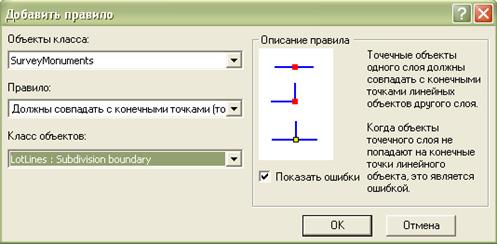
Это иллюстрирует, что вы можете устанавливать правила топологии между подтипами классов пространственных объектов.
Щелкните OK.
Используя полученные навыки, добавьте следующие два правила самостоятельно:
▪ LotLines не должны иметь висячих узлов (Must Not Have Dangles)
▪ Lotsне должны иметь пробелов (MustNotHaveGaps)
Щелкните Далее (Next), чтобы перейти к странице итоговой информации.
Проверьте, что итоговая информация вашей топологии совпадает со следующим рисунком. Если нет, вернитесь обратно и сделайте необходимые изменения.

Щелкните Готово (Finish), чтобы построить топологию.
Щелкните Нет (No) на вопрос о проверки топологии. (Вы проверите ее позже.)
Примечание: Проверка топологии применяет кластерный допуск в соответствии с установленным и ищет нарушения правил.
В Topology.gdb раскройте Assessor, чтобы просмотреть новую топологию.
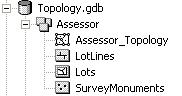
Как у всех элементов базы геоданных, у топологии есть свойства, которые вы сейчас изучите.
Щелкните правой кнопкой на Assessor_Topology и выберите Свойства (Properties).
Щелкните на закладке Общие (General).
Это общие свойства топологии, такие как имя и кластерный допуск. Заметьте, что вы можете изменить их сейчас. Здесь также указывается, что топология еще не была проверена и что имеются измененные области. Измененные (dirty) области – это области топологии, которые не были проверены.
Щелкните на закладке Классы объектов (Feature Classes).
Эта закладка перечисляет классы объектов в топологии и их текущий ранг. Здесь вы можете добавить другие классы пространственных объектов в топологию или изменить ранги.
Щелкните на закладке Правила (Rules).
Закладка Правила (Rules) перечисляет текущие правила топологии. Вы можете добавить или удалить любые правила в любой момент. Вы также можете сохранить текущие правила в файл или загрузить другие файлы правил.
Щелкните на закладке Ошибки (Errors).
Закладка Ошибки (Errors) позволяет вам создавать отчет о нарушениях правил и исключениях из правил. (Исключения – это объекты, которым разрешено нарушить правило.) Если топология не проверена, как в нашем случае, здесь нет списка отчета об ошибках. Вы получите отчет об ошибках после того, как проверите топологию.
Щелкните OK, чтобы закрыть диалоговое окно Свойства топологии (Topology Properties). Сейчас вы проверите топологию.
Щелкните правой кнопкой на Assessor_Topologyи щелкните Проверить (Validate).
Вы можете проверить всю топологию в ArcMap или ArcCatalog. Если вы проверяете топологию в ArcMap, у вас есть три варианта экстента проверки и вы можете отменить результаты операции. Если вы проверяете в ArcCatalog, вы можете проверить только всю топологию и нет возможности отмены.
Щелкните OK на сообщение, что топология была проверена.
Откройте диалоговое окно Свойства (Properties) для топологии снова и щелкните на закладке Ошибки (Errors).
Щелкните на кнопке Итоговая информация (Generate Summary).

Сейчас топология проверена, отчет об ошибках показывает, сколько ошибок найдено и какие правила нарушены.
Щелкните OK, чтобы закрыть диалоговое окно Свойства топологии (Topology Properties).
Щелкните на закладке Просмотр (Preview) в ArcCatalog, чтобы просмотреть ошибки топологии.
Обновите ArcCatalog, если необходимо.
Каждый красный символ представляет нарушение правила топологии. Ошибки хранятся внутри топологии и полезны при отображении в ArcMap. Далее вы отобразите топологию в ArcMap.